

Všechny notebooky mají jednu charakteristickou vlastnost, bez ohledu na to, jaký operační systém používají. Toto je problém s dlouhou životností baterie. Ano, existují způsoby, jak se z toho pokusit vytěžit maximum, ale dříve nebo později přijde čas, kdy budete muset vyměnit baterii notebooku..
Windows 7, 8 a 10 obsahují výkonný systém správy energie, který pomáhá udržovat a prodlužovat životnost baterie. Oba tyto operační systémy obsahují nástroj nazvaný Powercfg, pomocí kterého můžete analyzovat váš systém z hlediska celkové energetické účinnosti a výdrže baterie. Tento nástroj je široce používán výrobci a vývojáři při vytváření ovladačů, ale nic nebrání běžným uživatelům v jeho používání, zejména proto, že poskytuje opravdu užitečné informace, a co je důležitější - pomocí těchto informací můžete pochopit, zda je čas vyměnit baterii notebooku..
Spuštění tohoto nástroje:
V systému Windows 7 přejděte do nabídky Start a zadejte příkaz cmd, klepněte pravým tlačítkem a vyberte možnost Spustit jako správce. V systému Windows 8.x jsou všechny kroky identické. Jediným rozdílem je, že místo nabídky Start (která není k dispozici v tomto operačním systému) musíte otevřít úvodní obrazovku. V systému Windows 10 zadejte cmd do vyhledávacího pole na hlavním panelu.
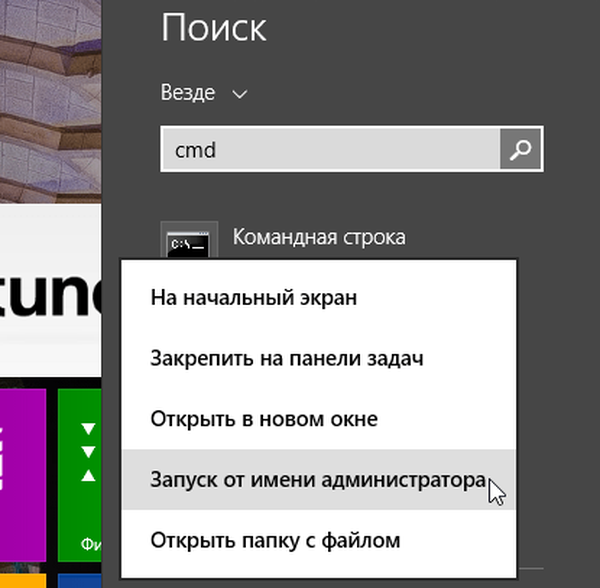
V okně příkazového řádku zadejte powercfg -energie a stiskněte klávesu Enter. Tento příkaz inicializuje analýzu chování systému. Proces analýzy trvá asi jednu minutu a všechny informace shromážděné během něj jsou uloženy do souboru energy-report.html na systémové jednotce: C: \ Windows \ System32 \ energy-report.html

Otevřete soubor energy-report.html.
Ve Zprávě o diagnostice energetické náročnosti naleznete velmi užitečné informace, včetně chyb, varování a informačních zpráv. Všechny tyto informace se týkají energie. Zajímá nás však jeden parametr: „Baterie: Informace o baterii“. Přejděte dolů po stránce, bude téměř na samém konci zprávy.
Tam uvidíte dvě hodnoty: „Odhadovaná kapacita“ a „Poslední plné nabití“. Čím blíže je hodnota posledního úplného nabití k hodnotě odhadované kapacity, tím lépe.

Po určité době (například po jednom roce nebo dvou) si všimnete, že počet posledního úplného nabití začne klesat. To v podstatě naznačuje, že baterie postupně „umírá“. Chcete-li získat přesnější výsledek, nabijte baterii notebooku na 100% a poté znovu spusťte analýzu a podívejte se do zprávy. Pokud je hodnota posledního úplného nabití ve srovnání s odhadovanou kapacitou o 50% nižší, pravděpodobně to znamená, že musíte vyměnit baterii..
Doufám, že vám tyto informace pomohou. A pokud si chcete přečíst více o tom, jak určit míru opotřebení baterie notebooku pomocí jiných programů, přečtěte si o tom v samostatném článku.
Přeji vám krásný den!











